En mode Basique, vous pouvez supprimer toutes les fonctions absorbées et toutes les fonctions enfants d'un élément supprimé. En mode Avancé, vous pouvez supprimer des fonctions absorbées individuelles et des fonctions enfants.
Dans un document d'assemblage, lorsque vous supprimez un composant, il est possible de sélectionner les contraintes à supprimer. Vous pouvez supprimer toutes les fonctions d'assemblage, mais conserver les fonctions propagées dans les pièces enfants sélectionnées.
A partir de SOLIDWORKS 2024 SP4.1 : Lorsque vous supprimez une fonction d'assistance pour le perçage que vous avez créée à l'aide de l'option
Esquisse 2D existante dans l'onglet
Positions sous
Positions du perçage, vous pouvez conserver l'esquisse de position du perçage.
Vous ne pouvez pas conserver les esquisses de position du perçage si vous supprimez les fonctions de l'assistance pour le perçage que vous avez créées en cliquant sur des faces au lieu des esquisses 2D existantes.
Dans la boîte de dialogue
Confirmer la suppression, désactivez l'option
Supprimer les fonctions absorbées pour supprimer uniquement l'esquisse de profil de perçage et conserver l'esquisse de position de perçage.
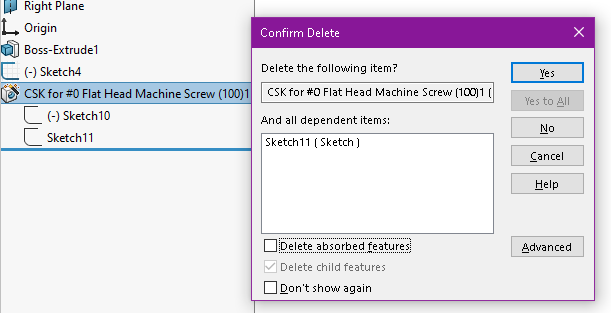
Pour supprimer l'esquisse de position de perçage, sélectionnez Supprimer les fonctions absorbées. Pour plus d'informations, voir Présentation de l'Assistance pour le perçage
Pour ouvrir la boîte de dialogue Confirmer la suppression :
Dans l'arbre de création FeatureManager, cliquez avec le bouton droit de la souris sur un composant doté de fonctions ou de contraintes dépendantes, puis sélectionnez Supprimer  .
.
Si vous avez précédemment sélectionné
Ne plus afficher dans la boîte de dialogue
Confirmer la suppression, la boîte de dialogue ne s'ouvre pas.
Pour afficher la boîte de dialogue, cliquez sur , puis sous Messages/Erreurs/Avertissements, sélectionnez Messages ignorés. Désactivez l'option Voulez-vous vraiment supprimer les éléments suivants?.
| Et tous les objets dépendants |
Répertorie les fonctions absorbées et les fonctions enfants. |
| Supprimer les fonctions absorbées |
Ajoute les fonctions absorbées à la liste des éléments dépendants. |
| Supprimer les fonctions enfants |
Ajoute les fonctions enfants à la liste des éléments dépendants. |
| Ne plus afficher ce message |
Désactive le message de suppression. |
| Basique ou Avancé |
En mode Basique, toutes les fonctions absorbées et toutes les fonctions enfants sont sélectionnées pour être supprimées. En mode Avancé, vous pouvez sélectionner des fonctions absorbées et des fonctions enfants spécifiques à supprimer.
|
| Oui et Oui à tous |
Supprime l'article sélectionné. Cliquez sur Oui à tous pour supprimer plusieurs éléments en même temps. Si des fonctions bancales sont présentes, un message d'avertissement s'affiche pour signaler le problème. Cliquez sur Continuer (ignorer l'erreur) ou sur Arrêter et réparer.
|
En cas d'erreurs, vous devez les résoudre manuellement.